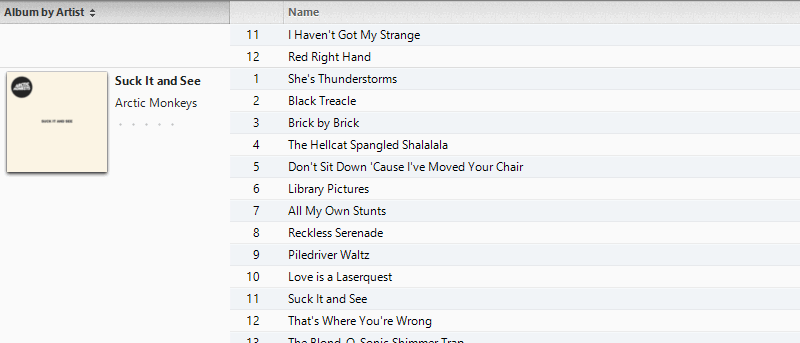Хотя iTunes, возможно, и не самый лучший, он остается чрезвычайно популярным медиаплеером по одной причине: он нужен вам для синхронизации с вашими устройствами iOS. По умолчанию он имеет загроможденный дизайн, который невозможно настроить. На самом деле такой подход весьма ошибочен, даже в последних версиях iTunes 11, поскольку вы можете легко настроить iTunes под себя.
Хотя iTunes, возможно, и не самый лучший, он остается чрезвычайно популярным медиаплеером по одной причине: он нужен вам для синхронизации с вашими устройствами iOS. По умолчанию он имеет загроможденный дизайн, который невозможно настроить. На самом деле такой подход весьма ошибочен, даже в последних версиях iTunes 11, поскольку вы можете легко настроить iTunes под себя.
Примечание : Из-за различий между OS X и Windows данное руководство по установке скинов не применимо к OS X. Хотя на Mac можно установить скин iTunes, это сделано совершенно по-разному, и скины не являются взаимозаменяемыми между двумя операционными системами. Целью этой статьи является только объяснение модификации скина в Windows
Изменить сортировку
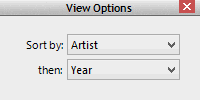
Просто нажмите «Ctrl + J» в предпочитаемом представлении, и появится другое окно. В этом окне вы можете включить или отключить различные настройки, а также изменить способ сортировки музыки iTunes. В зависимости от используемого представления доступные параметры также будут меняться.
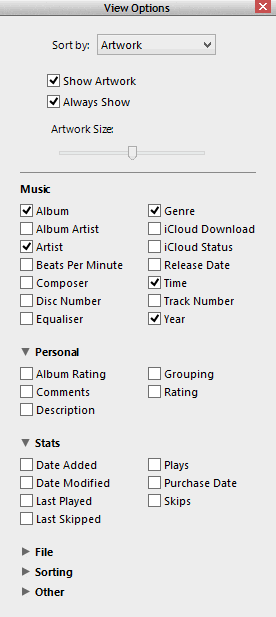
В разделе «Песня» вы можете изменить метод сортировки, а также отобразить обложки альбомов, рейтинги и другую статистику. Поскольку в представлении «Песня» всегда основное внимание уделялось огромным библиотекам iTunes, а не обложкам альбомов, оно также предоставляет больше возможностей для настройки по своему вкусу.
В представлении «Альбом» нет такой же направленности на настройку; вы можете изменить только два параметра сортировки, показанные под заголовком этого раздела.
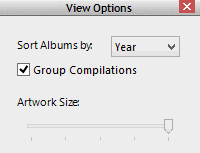
В представлении «Исполнители» можно регулировать размер иллюстраций и группировать подборки. Учитывая, что этот флажок установлен по умолчанию, а также тот факт, что в противном случае он включает большое количество исполнителей, вероятно, будет разумным вариантом оставить значение по умолчанию.
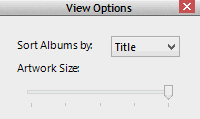
Жанры предлагают те же функциональные возможности, что и представление «Исполнители», а это означает, что тщательно классифицированные жанры должны быть легко прокручиваться.
Из мнений совершенно ясно, что Apple сосредоточила свое внимание в основном на песне и альбоме, учитывая, что у них обоих больше всего вариантов; все рекламные материалы для iTunes 11 отображают, в частности, вид «Альбом». Представленные здесь варианты должны оказаться очень приятными для людей, уже инвестировавших в экосистему Apple, но разочарованных отсутствием контроля над своими музыкальными библиотеками. Непонятно, почему Apple не сделала эту функцию более очевидной, хотя она должна оказаться весьма полезной.
Установить скин
Скины для iTunes, как вы можете быть удивлены, не являются чем-то новым. Существуют скины для большинства старых версий программы, и вы можете так же легко изменить внешний вид iTunes 11, если у вас есть совместимая версия.
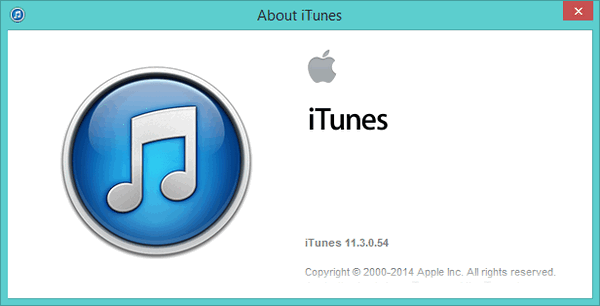
1. Начните с проверки вашей версии iTunes. Это можно сделать, нажав «Ctrl + B», затем выбрав «Справка» и, наконец, «Об iTunes». Первой строкой текста будет номер версии, который должен иметь вид 11.x.xxx, где «x» заменяет конкретные цифры.
2. Существует ограниченное количество доступных опций, которые работают с последними версиями iTunes; в Windows по крайней мере два очевидных примера — это Эстеа и Сумерки . Они загружаются в виде файлов.zip, содержащих два приложения; один назван в честь скина, а другой явно обозначает инструмент для возврата к внешнему виду iTunes по умолчанию.
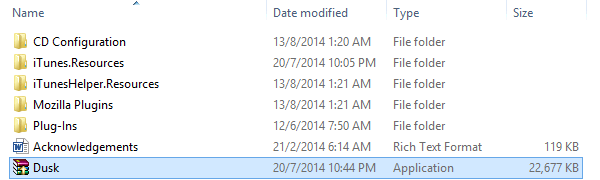
3. После загрузки ZIP-файла, содержащего скин, перетащите приложение в папку iTunes, расположенную по адресу «C:\Program Files (x86)\iTunes». Обратите внимание, что элемент «(x86)» не появится, если вы используете 32-разрядную версию Windows. Разрешите Windows переместить приложение в папку iTunes и, чтобы обеспечить доступность резервной копии, перетащите также файл «Вернуться к оригиналу», получив то же подтверждение.
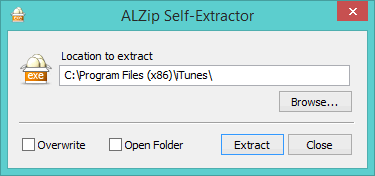
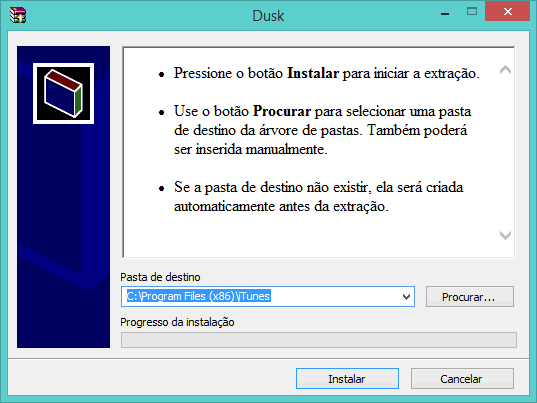
4. Закройте iTunes и запустите приложение с названием темы, которую вы хотите установить. Следуйте инструкциям, приведенным на этом этапе, и завершите процесс установки. Обратите внимание: возможно, рекомендуется запустить установщик от имени администратора, чтобы убедиться, что он работает правильно.

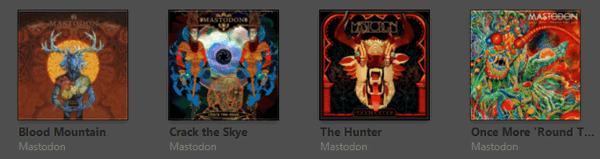
5. Откройте iTunes и убедитесь, что скин вам нравится; Если вы установили скин, который не указан как совместимый, возможно, вам придется вернуться к исходному пользовательскому интерфейсу iTunes.
Наличие скинов для медиаплеера Apple прекрасно демонстрирует, что совершенно очевидно, что его потенциал может быть изменен далеко за пределами его первоначального внешнего вида. Даже изменение способа сортировки мультимедиа обеспечивает некоторую гибкость и должно в некоторой степени сделать программное обеспечение более удовлетворительным.